Windows Server 2016服务器上配置 IIS
来源:网络收集 点击: 时间:2024-11-08【导读】:
本篇经验将和大家介绍Windows Server 2016服务器上配置 IIS的详细步骤,希望对大家的工作和学习有所帮助!方法/步骤1/10分步阅读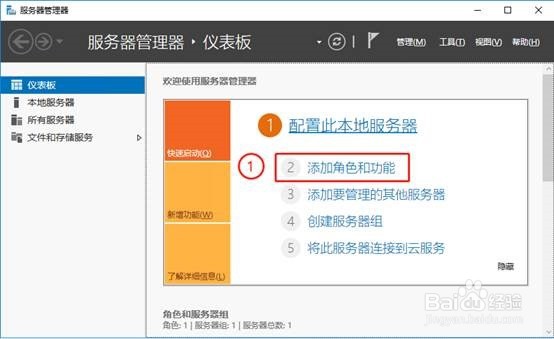 2/10
2/10 3/10
3/10 4/10
4/10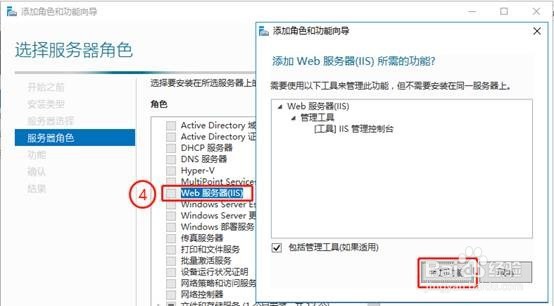 5/10
5/10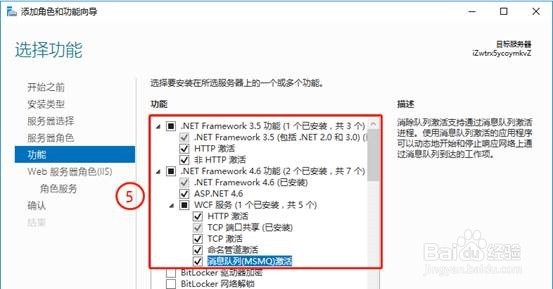 6/10
6/10 7/10
7/10 8/10
8/10 9/10
9/10 10/10
10/10 2016服务器
2016服务器
打开控制面板-程序-选择“启用或关闭Windows功能”-选择“添加角色和功能”,如下图所示:
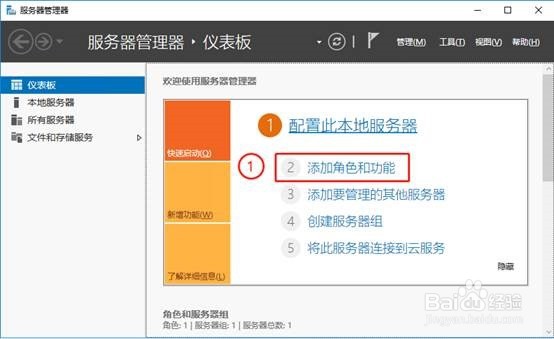 2/10
2/10选择“基于角色或基于功能的安装”,单击“下一步”,如下图所示:
 3/10
3/10选择“从服务器池中选择服务器”,单击“下一步”,如下图所示:
 4/10
4/10选择“Web服务器(IIS)”,在弹出的窗体中选择“添加功能”即可,单击“下一步”,如下图所示:
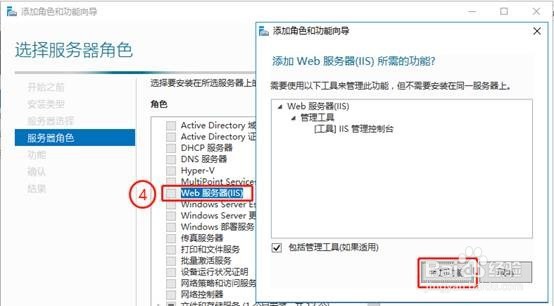 5/10
5/10勾选.NET Framework3.5、.NET Framework4.6中的所有组件,单击“下一步”,如下图所示:
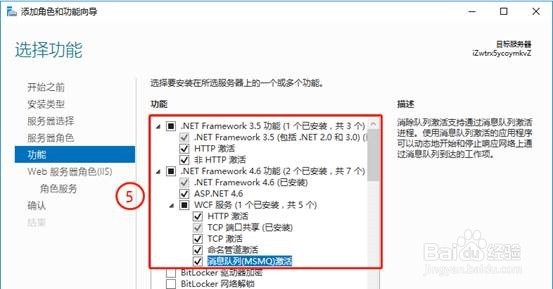 6/10
6/10在角色服务中,建议勾选“安全性”和“常见HTTP功能”中的所有功能,单击“下一步”,如下图所示:
 7/10
7/10勾选“应用程序开发”中的“CGI” 和“管理工具”中的“管理服务”,其他保持默认即可,如下图所示:
 8/10
8/10最后,确认-单击“安装”即可,如下图所示:
 9/10
9/10安装成功后,就可以在“管理工具”中找到“Internet Information Services (IIS)管理器”了,如下图所示:
 10/10
10/10在浏览器地址栏输入:http://localhost/,就会展示以下页面,恭喜你安装成功,如下图所示:
 2016服务器
2016服务器 版权声明:
1、本文系转载,版权归原作者所有,旨在传递信息,不代表看本站的观点和立场。
2、本站仅提供信息发布平台,不承担相关法律责任。
3、若侵犯您的版权或隐私,请联系本站管理员删除。
4、文章链接:http://www.1haoku.cn/art_1222937.html
 订阅
订阅